Notice ESSENTIELB HD'CAM 1080P, ESSENTIELB HD'CAM 720P
Liens commerciaux

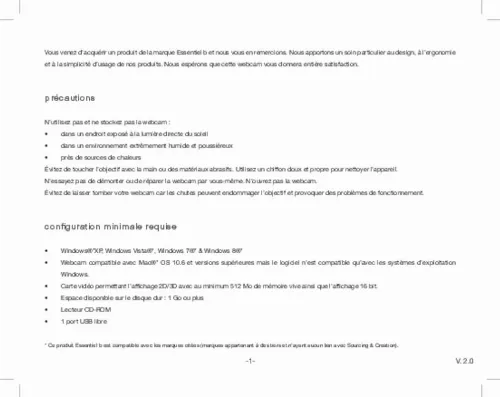
Extrait du mode d'emploi ESSENTIELB HD'CAM 1080P
Les instructions détaillées pour l'utilisation figurent dans le Guide de l'utilisateur.
Cet onglet vous permet de faire des captures d’images. Appuyez sur le bouton et les photos seront automatiquement sauvegardées dans le dossier Pictures par défaut Pictures situé dans C:\ Documents and Settings\Utilisateur\Mes documents\RtsCam\pictures. Si vous désirez modifier le dossier où sont sauvegardés les images, cliquez sur . 0 Cet onglet vous permet d’afficher les données correspondant à la webcam et au pilote installés ainsi que de choisir la langue du logiciel. Comment puis-je régler la netteté ? r. Tournez la molette de la lentille de votre webcam vers la gauche ou vers la droite jusqu’à ce que l’image soit la plus nette possible. q. Je viens de brancher ma webcam sur un autre port USB et Windows détecte un nouveau matériel. Suivez la procédure d’installation de la webcam en suivant les indications du chapitre Connexion de la webcam à votre ordinateur. - Si le problème persiste, vérifiez que votre webcam est bien installée. Si ce n’est pas le cas, procédez de nouveau à son installation. Vous êtes probablement placé en contre-jour. Allez dans l’onglet Contrôle de l’image puis réglez les niveaux de luminosité, contraste et saturation. Résolution vidéo par défaut : 1920 x 1080 Résolution interpolée vidéo 2 millions de pixels Résolution photo interpolée : 8 millions de pixels 30 images par seconde maximum Mise au point : 3 cm à l'infini Microphone intégré Dimensions : 61 mm x 41 mm x 51 mm Poids : 55 g environ Longueur du câble USB : 1,20m Alimentation par port USB : 5V Consommation : 120 mA environ V. [...] n’est installée sur votre système. Si ce n’est pas le cas, veuillez cliquer sur le fichier d’installation setup. Branchez ensuite le câble USB de votre webcam dans un port USB libre de votre ordinateur. 5. Windows détecte automatiquement le nouveau matériel et une bulle d’information apparait en bas à droite de votre écran: 6. Une fois l’installation terminée, une autre bulle d’information vous informe que votre souris est installée et prête à l’emploi. 7. Vous pouvez alors utiliser votre webcam immédiatement. 8. Cliquez sur Logiciel Webcam Essentiel B dans la liste des programmes pour lancer le logiciel. L’icone apparait dans la barre des taches en bas à droite de l’écran. Une fois l’installation terminée, un dossier Logiciel Webcam Essentiel b est créé dans Démarrer > Programmes. 2. Cliquez ensuite sur Logiciel Webcam Essentiel b pour lancer le programme. L’écran suivant apparaît : Lancer la prévisualisation Contrôle de l’image Contrôle caméra Style d’image Cadre photo Effet de filtre Suivi de visage Zoom numérique Photographie Informations V. 2. 0 -4- Contrôle de l'image Cet onglet vous permet de régler, à l’aide du curseur, les différents paramètres comme la luminosité, contraste, teinte, saturation, netteté, correction gamma, balance des blancs et le rétro-éclairage. Note : Réglez la mise au point à l’aide de la bague d’objectif jusqu’à obtention d’une image nette. Contrôle caméra Cet onglet vous permet de régler le niveau d’exposition, la mise au point, et de sélectionner le degré de scintillement de l’image, le pivotement (horizontal ou vertical) ainsi que l’éclairage faible. Style d'image Cet onglet vous permet d’appliquer un style (Normal, mono, gris, film, en couleurs et doux) à votre image. Cadre photo Cet onglet vous permet d’appliquer un cadre à votre image. Pour cela, sélectionnez votre cadre puis cliquez sur Statique (cadre fixe) ou sur Animation (cadre animé). 0 Effet de filtre Cet onglet vous permet d’appliquer un effet de filtre (Tournoiement, pincement, joufflu, mince, éclaboussure, en relief) à votre image. Suivi de visage Cet onglet vous permet de suivre votre visage et de le garder ainsi au centre de l’image. Zoom numérique Cet onglet vous permet de zoomer jusqu’à 400% sur l’image à l’aide des boutons + et -. cliquez sur le bouton Revenir à 100% pour réinitialiser le zoom. Photographie [...]..
Téléchargez votre notice ! Téléchargement gratuit et sans inscription de tous types de documents pour mieux utiliser votre webcam ESSENTIELB HD'CAM 1080P : mode d'emploi, notice d'utilisation, manuel d'instruction. Cette notice a été ajoutée le Vendredi 7 Juillet 2013.


